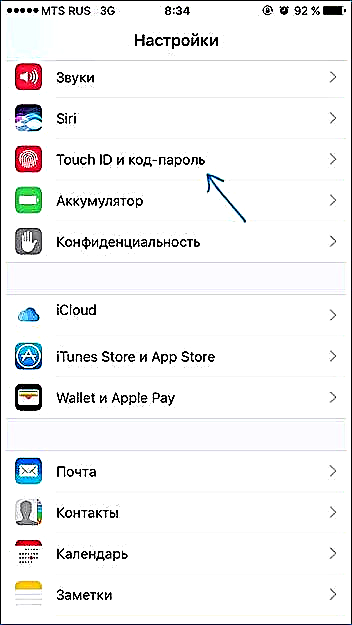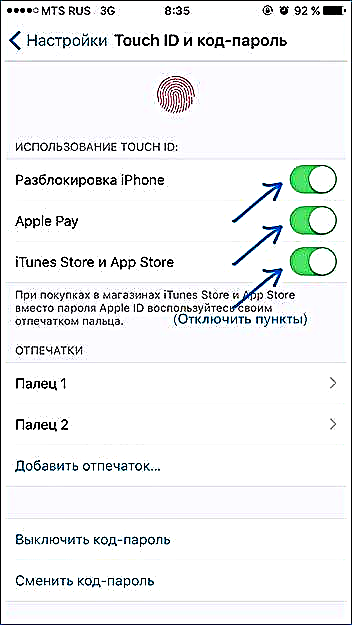E 'ngoe ea mathata ao beng ba iPhone le iPad ba tobanang le ona ha u sebelisa kapa ho beha ID ea molaetsa ke molaetsa "Oa hlotsoa. Ha o khone ho tlatsa seta ID ea" touch "mme o leke hape" kapa "O hlotsoe. Ha o khone ho phethela sete ya ID.
Ka tloaelo bothata bo nyamela ka bo eona kamora tlhahlobo e latelang ea iOS, empa ha e le molao ha ho na motho ea batlang ho ema, ka hona re tla lekola hore na o lokela ho etsa eng haeba o sa khone ho tlatsa setaele sa ID ea hau ho iPhone kapa iPad le hore na u ka e lokisa joang.
Ho khutlisa linepe tsa menoana ea ID
Mokhoa ona o sebetsa khafetsa haeba TouchID e emisitse ho sebetsa kamora ho ntlafatsa iOS mme e sa sebetse ts'ebelisong efe kapa efe.
Mehato ea ho rarolla bothata e tla ba e latelang:
- Eya ho Litlhophiso - Tloaela ID le paskhoutu - kenya phasewete ea hau.
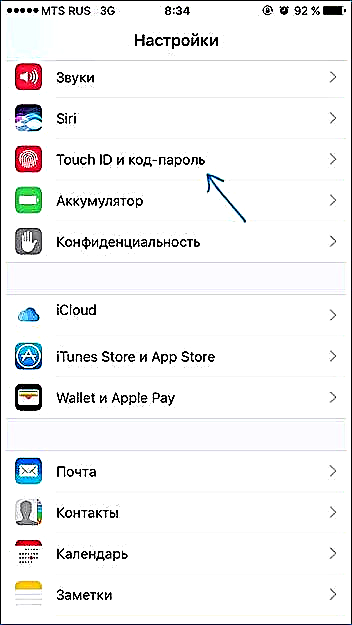
- Tlosa lintho "Bulela iPhone", "Lebenkele la iTunes le Lebenkele la Apple" mme, haeba e sebelisoa, Apple Pay.
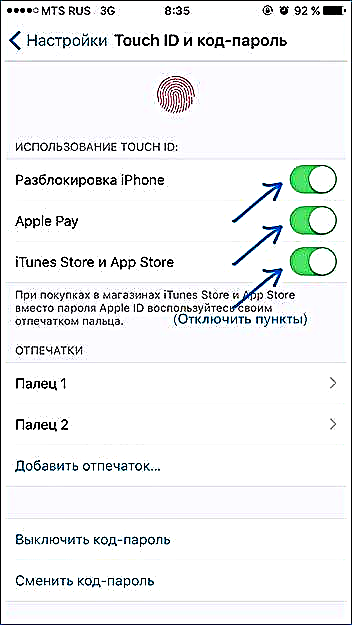
- E ea skrineng ea lapeng, ebe o ts'oara li-button tsa lehae le li-off ka nako e ts'oanang, u li tšoare ho fihlela logo ea Apple e hlaha skrineng. Emela ho fihlela iPhone e qala, e kanna ea nka motsotso le halofo.
- Khutlela ho ID ea touch le li-password.
- Kenyelletsa lintho tse holofetseng mohatong oa 2.
- Kenya molaetsa o mocha oa menoana (hona hoa hlokahala, tsa khale li ka hlakoloa).
Kamora moo, ntho e ngoe le e ngoe e lokela ho sebetsa, 'me phoso e nang le molaetsa e bolelang hore e ke ke ea khona ho tlatsa sephuthelo sa ID ha e sa tlameha ho hlaha hape.
Litsela tse ling tsa ho lokisa phoso ea "Ha e khone ho tlatsa" ID
Haeba mokhoa o hlalositsoeng ka holimo o sa ka oa u thusa, joale o lula o leka mekhoa e meng, eo leha ho le joalo, e sa sebetseng hantle:
- Leka ho hlakola matlapa ohle a meno ho li-ID tsa touch ID ebe o etsa bocha
- Leka ho qala iPhone hape ka mokhoa o hlalositsoeng serapeng sa 3 kaholimo nakong eo e ntseng e tjhaja (ho latela litlhahlobo tse ling, sena sea sebetsa, le hoja se utloahala se makatsa).
- Leka ho etsa resetting rese iPhone (se ke oa hlakola data, e leng li-reset reset). Litlhophiso - Kakaretso - Khutlisa - Seta li-setting tsohle. 'Me, ka mor'a reset, qala iPhone ea hau hape.

'Me qetellong, haeba ha ho na letho la sena le thusang, joale o lokela ho emela tlhahlobo e latelang ea iOS, kapa, haeba iPhone e ntse e le tlasa waranti, ikopanye le tšebeletso ea semmuso ea Apple.
Tlhokomeliso: ho ea ka litlhahlobo, beng ba bangata ba iPhone ba kopaneng le bothata ba "Cannot Full ID setup", ba fanang ka tšehetso ea semmuso ba hore bothata bona bo thata ebile ba ka fetola konopo ea Lehae (kapa skrineng + ea lapeng), kapa mohala kaofela.